Bilang isang eksperto sa IT, palagi akong naghahanap ng mga bagong paraan upang pagandahin ang aking mga dokumento sa text. Isa sa mga paborito kong effect ay ang 3D text effect. Narito kung paano gumawa ng 3D text effect sa Word: 1. Magsimula sa pamamagitan ng paglikha ng bagong dokumento ng Word. 2. I-type ang iyong teksto sa dokumento. 3. Piliin ang teksto kung saan mo gustong ilapat ang epekto. 4. Pumunta sa tab na Format. 5. Sa seksyong Teksto, i-click ang drop-down na menu ng Text Effect. 6. Piliin ang opsyong 3D Text. 7. Piliin ang nais na epekto mula sa mga opsyon na lilitaw. 8. I-click ang OK. Magkakaroon na ngayon ng 3D effect ang iyong text! Maaari kang mag-eksperimento sa iba't ibang mga epekto upang mahanap ang pinakamahusay na hitsura.
Ang Microsoft Word ay hindi lamang isang platform sa pag-edit ng dokumento, kundi pati na rin ang kakayahang mag-customize ng mga imahe at teksto. Sa Microsoft Word, ang mga tao ay maaaring magdagdag ng mga artistikong epekto sa kanilang mga larawan at mga kawili-wiling epekto sa kanilang teksto. Maaaring hindi ito magdagdag ng animation sa iyong mga larawan o teksto tulad ng ginagawa ng PowerPoint, ngunit gumagawa ito ng mga epekto na maaaring ilagay sa isang buklet, brochure, poster, atbp. Sa gabay na ito, ipapaliwanag namin kung paano lumikha ng 3D text effect sa Microsoft Word .

Paano Gumawa ng 3D Text Effect sa Word
Sundin ang mga hakbang na ito upang lumikha ng 3D text effect sa Word:
pambungad na salita sa ligtas na mode
- Ilunsad ang Microsoft Word.
- Magpasok ng text box sa dokumento.
- I-edit ang text box at baguhin ang estilo at kulay ng font.
- I-click ang tab na Format ng Hugis, i-click ang button na Punan ng Hugis, at piliin ang Walang Punan.
- Pagkatapos ay i-click ang button na Shape Outline at piliin ang No Outline.
- Pumunta sa tab na Format Shape at mag-click sa Text Effects button, mag-hover sa Rotate 3D at piliin ang 3D effect.
- I-click muli ang Text Effect button, mag-hover sa 3D Rotation at piliin ang 3D Rotation Options.
- I-click ang tab na Mga Opsyon sa Text Effect, pagkatapos ay i-click ang button na Text Effects.
- Baguhin ang Dept sa 100 pt sa seksyong 3-D Format at baguhin din ang kulay ng Depth.
- I-click ang Material button at piliin ang Flat.
- I-click ang button na Pag-iilaw at gawing flat ang Pag-iilaw.
- I-click ang tab na Format ng Hugis at i-click ang pindutan ng Text Fill upang pumili ng kulay nang hindi binabago ang lalim na kulay.
ilunsad Microsoft Word .
Baguhin ang kulay ng background (opsyonal)
Ngayon i-paste ang text box sa dokumento.
Upang magpasok ng text box sa isang dokumento, pumunta sa ipasok pindutin ang pindutan Text box pindutan at piliin Gumuhit ng text box mula sa menu. Ngayon gumuhit ng isang text box sa dokumento.
Ngayon, i-edit ang field ng teksto sa pamamagitan ng pagpili sa font ng teksto at pagpapalaki ng laki ng font ng teksto.
Ngayon gusto naming alisin ang punan at balangkas ng text box.
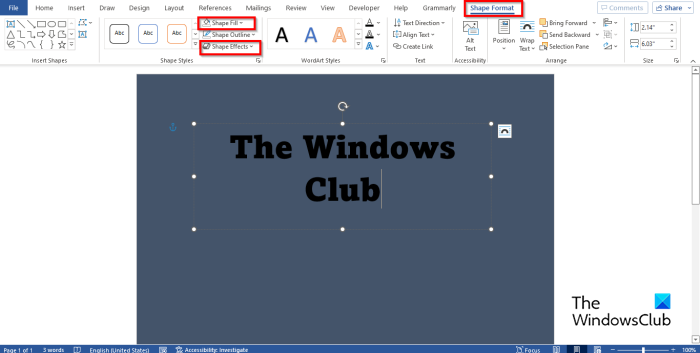
google chrome search bar hindi gumagana
I-click Format ng Form tab (siguraduhing napili ang text box). Pagpuno ng Hugis pindutan at piliin Nang walang pagpuno , pagkatapos ay pindutin ang balangkas ng hugis pindutan at piliin Walang balangkas mula sa menu. Mapapansin mo na ang teksto ay magsasama sa background ng pahina at ang balangkas ng field ng teksto ay mawawala.
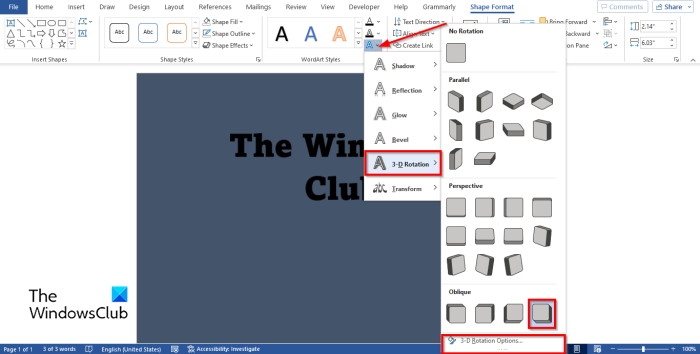
Pumunta sa Format ng Form tab at i-click Mga epekto ng teksto button, ilagay ang cursor sa 3D na pag-ikot at piliin ang 3D effect. Sa araling ito pipili tayo Right slanting button .
Pindutin muli ang pindutan, mag-hover sa ibabaw 3D na pag-ikot at piliin Mga pagpipilian sa pag-ikot ng 3D .
A Format Form magbubukas ang panel.
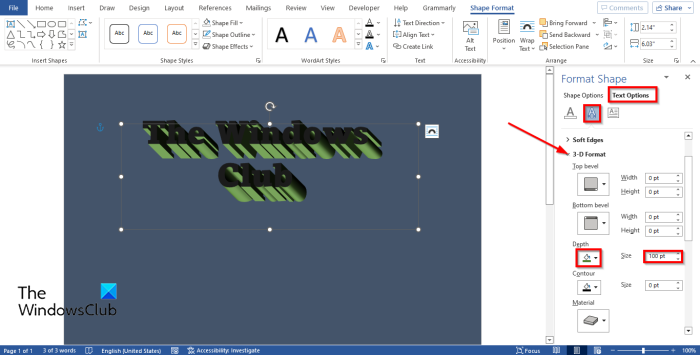
I-click Mga pagpipilian sa epekto ng teksto tab, pagkatapos ay i-click Mga epekto ng teksto pindutan.
I-click 3D na format seksyon at pagbabago Lalim Upang 100 puntos .
Maaari mo ring baguhin ang depth na kulay sa pamamagitan ng pag-click sa color button at pagpili ng kulay.
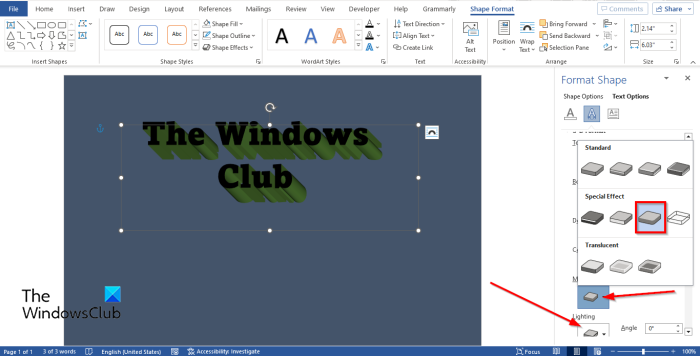
Sa ilalim pa 3D na format seksyon, mag-click sa materyal pindutan at piliin patag .
I-click din ang button Pag-iilaw button at palitan ang ilaw sa patag .
lokasyon ng recycle bin
Isara Format Form tab
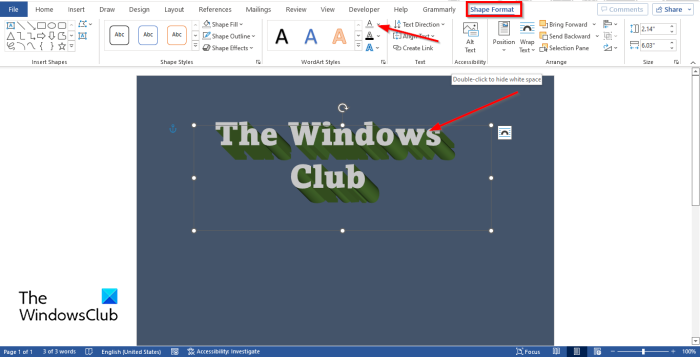
Kung gusto mong baguhin ang kulay ng font nang hindi binabago ang lalim na kulay sa ibaba. I-click Format ng Form tab at i-click Pagpuno ng teksto pindutan sa Mga Estilo ng WordArt pangkat upang pumili ng isang kulay.
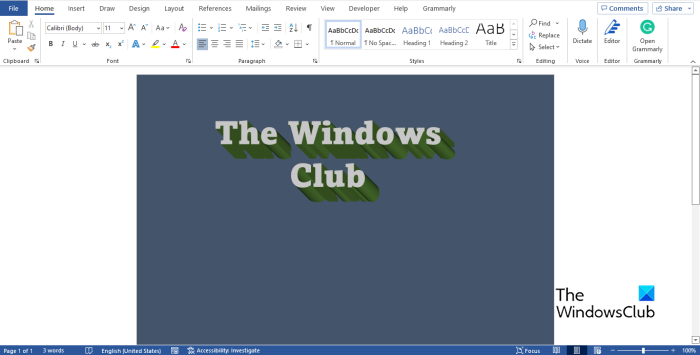
Nakagawa na kami ngayon ng 3D text effect sa PowerPoint.
Ano ang 3D na teksto?
Ang 3D ay tumutukoy sa tatlong spatial na dimensyon, katulad ng lapad, taas at lalim. Ang 3D ay kilala rin bilang 3D. Ang 3D text ay text na may 3D effect. Gagamit ang mga tao ng 3D effect sa kanilang text para bigyan ito ng kakaiba o artistikong hitsura para hindi ito magmukhang plain.
windows 7 memory allocation
BASAHIN : Paano hatiin ang isang pahina sa 4 na bahagi sa Microsoft Word
Paano makamit ang 3D na epekto sa teksto?
Sa Microsoft Word, maaari kang magdagdag ng simpleng 3D effect sa text:
- Sa tab na Insert, i-click ang button na WordArt at pumili ng istilo ng WordArt.
- I-edit ang WordArt.
- I-click ang tab na Shape Format at i-click ang Text Effects button sa WordArt Styles group.
- Mag-hover sa 3-D Rotation at pumili ng 3D text effect mula sa menu.
BASAHIN : Paano mag-mirror ng isang imahe sa Microsoft Word
Umaasa kaming nauunawaan mo kung paano gumawa ng 3D text effect sa Microsoft Word.














